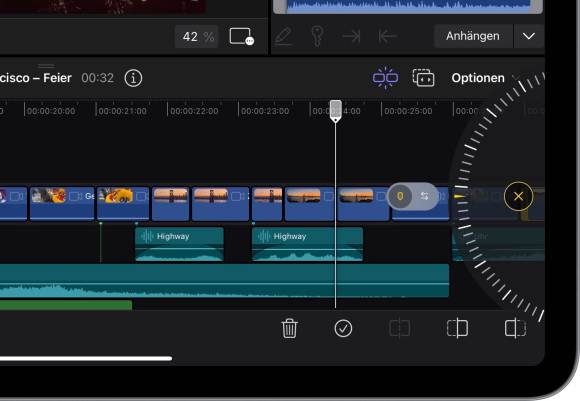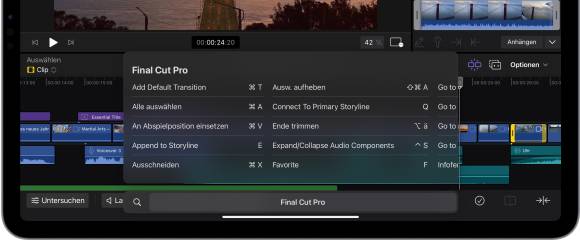Final Cut Pro auf dem iPad: ein fast perfekter Erstling
Drei Arten der Bedienung
Beim Umgang mit dem Filmmaterial zeigt sich schnell, dass es sich hier nicht einfach um eine Desktop-Software handelt, die für ein Tablet zurecht gestutzt wurde. Stattdessen fühlt es sich so an, als sei FCP die Quintessenz einer iPad-App. Dabei sind drei verschiedene Umgangsformen möglich.
Touch-Screen. Das versteht sich von selbst: FCP kann natürlich mit den Fingern bedient werden. Dabei zeigt sich die App von ihrer Zuckerseite, denn die Gesten für die Zeitlinie oder die Manipulation der Clips gehen nach wenigen Minuten des Herumspielens in Fleisch und Blut über.
Eine besondere Bedeutung kommt dabei dem digitalen Jogwheel zu: Das Drehrad wird mit einem Tippen eingeblendet, um damit zwischen den Clips zu wechseln, durch die Timeline zu gleiten oder um Clips auf das Frame genau zu schneiden.
Tastatur. Wer hingegen lieber mit der Tastatur arbeitet, verbindet das iPad mit jeder beliebigen Bluetooth-Tastatur. Die natürliche Erweiterung ist jedoch das Magic Keyboard mit integriertem Trackpad, mit dem FCP – die App in FCP – die Desktop-Anwendung verwandelt wird.
Wie bei allen anderen Apps auf dem iPad lassen sich die möglichen Kurzbefehle einblenden, indem die Command-Taste gedrückt gehalten wird. Bei FCP sind diese Befehle jedoch so zahlreich, dass sich auch noch ein Suchfeld dazugesellt.
Pencil 2. Der Pencil 2 wiederum erlaubt das schnelle Durchkämmen der Clips oder der Zeitlinie, indem er aus etwa zwei Zentimeter Abstand über das Display gehalten wird – also kontaktlos funktioniert, bis die gewünschte Stelle mit einem kurzen Tippen markiert wird. Damit wird der Stift zu einer komfortablen Alternative zum Jogwheel, wenn das iPad mit dem Magic Keyboard verbunden auf dem Tisch steht.
Der Pencil 2 ermöglicht ausserdem Zeichnungen und handschriftliche Texte, die direkt über ein Video gekritzelt und über die Timeline punktgenau animiert werden. Vielleicht entstehen daraus interessante Eindrücke; aber das sprengt definitiv mein zeichnerisches Geschick.
Verbindung mit dem Studio Display
Einen Dämpfer gab es beim Versuch, mit dem Apple Studio Display zu arbeiten. Das kleine iMovie kann die Zeitlinie und die Bedienelemente auf dem iPad belassen und das ganze externe Display für die Live-Vorschau verwenden. Das funktioniert bei FCP leider nicht. Der Inhalt des iPad-Displays wird zwar gespiegelt, aber das ist auch schon alles. Für eine App mit dem «Pro» im Namen wirkt das etwas verfehlt; aber es handelt sich hier um Version 1.0, sodass ich guter Dinge bin, dass diese essenzielle Funktion schon bald nachgereicht wird.